如果您的数据计划有限,则可以使用许多技巧来控制数据使用量。消耗数据的常见罪魁祸首之一是音乐流应用程序,但有一点技巧,您也可以将其保持在最低水平。
要确保音乐流应用程序使用的数据量最少可能的话,您需要在所选的音乐流应用上更改音频比特率。如果您知道本月底数据不足,还可以将流设置为仅Wi-Fi。
减少Spotify上的数据使用量
一个高级Spotify帐户,您可以保存播放列表以供离线收听,但如果您认为高级不值得,则可以调整比特率。转到设置(点击转盘图标)>流质量,然后选择普通。
您的音乐将在最低比特率约为96 Kbps,而最高比特率是160 Kbps,最高比特率是320 Kbps。
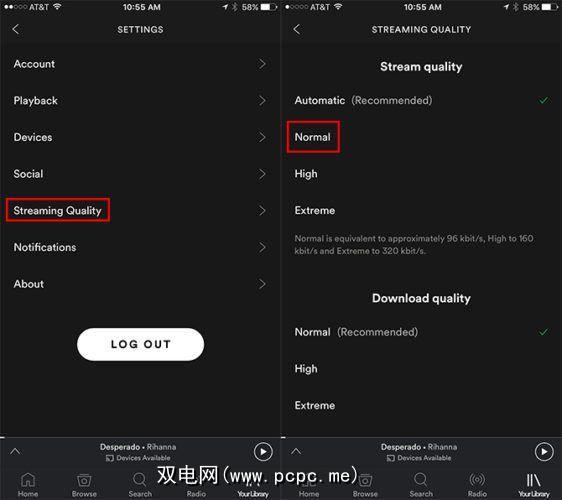
减少Google Play音乐上的数据使用量
打开Google Play音乐,请转到< strong>设置,然后向下滚动至播放>移动网络上的质量,然后选择低。
播放时,您也可以启用此功能以仅在Wi-Fi上流音乐。还请确保切换在流式传输时缓存音乐,这也将减少您定期收听的音乐的数据使用。
在下载下,切换仅在Wi-Fi上下载。这样,当您下载音乐进行离线收听时,可以确保这样做时不会浪费数据。
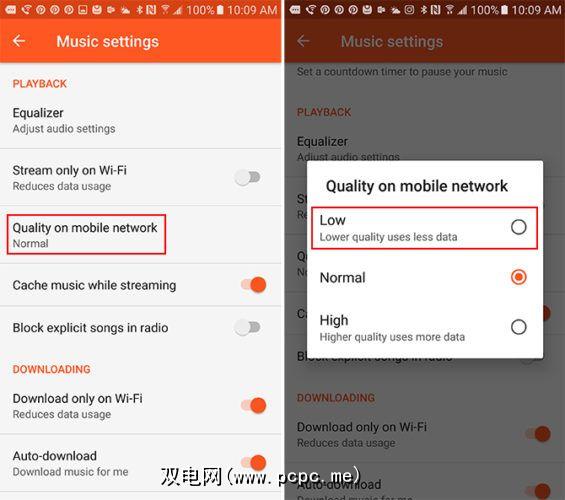
减少Amazon Music上的数据使用量
在Amazon Music上,您无法调整比特率,但可以增加音乐缓存的大小以减少数据使用量。转到设置(点击滚轮图标)>音乐缓存大小。
默认大小为500 MB。您可以将其增加到1,000 mb或无限。如果您选择无限制,那么这显然会占用您手机上的大量空间,但是Amazon Music会自动保留10%的磁盘空间。还要确保已打开仅在Wi-Fi上下载。
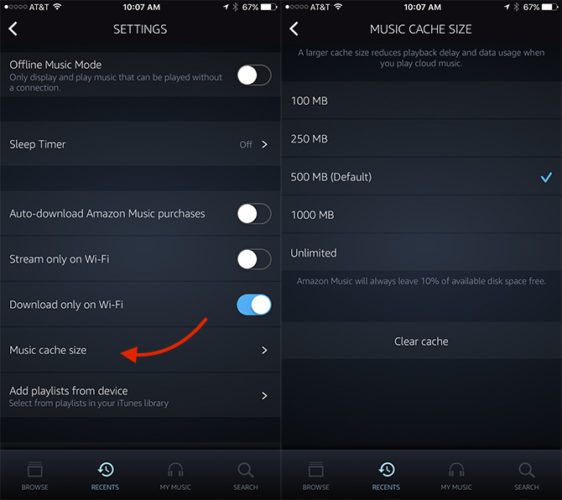
减少YouTube上的数据使用量
您发现自己偏向YouTube了吗?为音乐?点按您的个人资料图片以拉出菜单,然后转到设置,并确保已打开仅在Wi-Fi上播放高清。
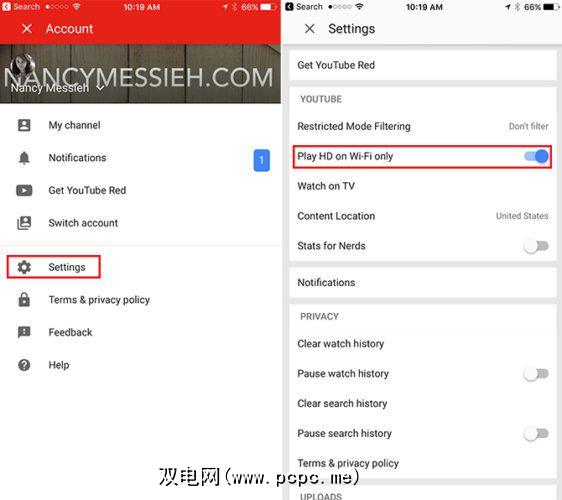
减少Apple Music上的数据使用量
Apple尚未允许听众控制播放质量,但您可以在下载过程中将数据使用量降至最低。转到您的iPhone 设置,然后向下滚动至音乐>蜂窝数据。
请确保已关闭下载。这意味着在更新音乐库或加载专辑插图时,将不会使用您的数据。
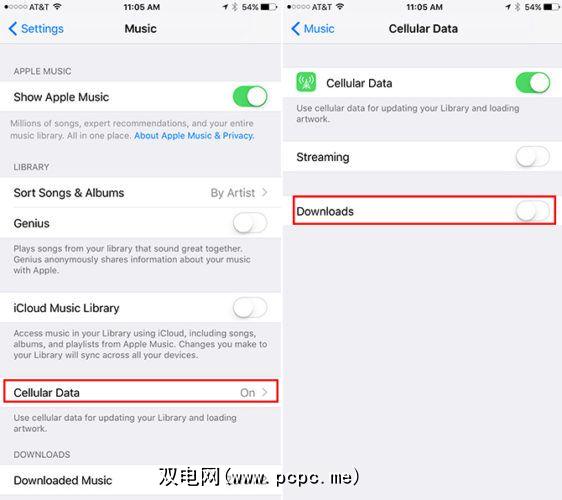
减少Pandora上的数据使用量
Pandora也不允许您使用调整播放比特率,但可以禁用更高质量的音频。点按汉堡菜单图标,然后转到“设置">“高级",并确保关闭高品质音频。 (Pandora将此设置默认为关闭。)

在手机上听音乐时,您是否有任何提示或技巧来节省数据使用量?在评论中让我们知道。
标签: Apple Music Google Play Pandora Spotify 流媒体音乐 YouTube









